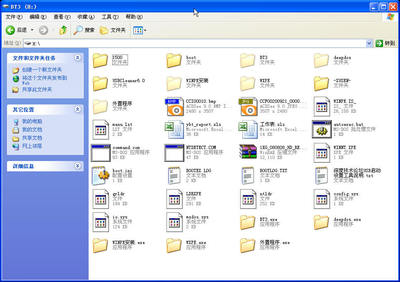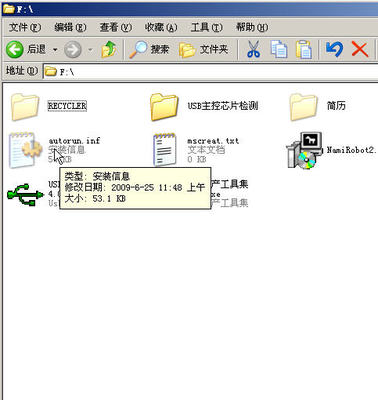是否曾有那么几个完美主义者们,想着要将U盘里的文件夹图标换成自定义的图标而不会随着文件夹的移动而变样或失效而需要重新设置图标呢?解决方案在这里!
给U盘里的文件夹设置图标――工具/原料电脑一台
图标文件(如*.ico,*.exe等)
给U盘里的文件夹设置图标――方法/步骤给U盘里的文件夹设置图标 1、
找到你要修改图标的文件夹,比如下图
给U盘里的文件夹设置图标 2、
再找到你想要把那个文件夹修改成的图标文件,可以是ico文件,也可以是带图标的exe文件,比如下图,将其放在你要修改图标的文件夹下
给U盘里的文件夹设置图标 3、
调出该文件夹的属性,切换到“自定义”选项卡,如图
给U盘里的文件夹设置图标 4、
点击“更改图标(I)...”,然后随便选个图标,点击“确定”,如图
给U盘里的文件夹设置图标_u盘图标变成文件夹
给U盘里的文件夹设置图标 5、
然后找到目录下生成的desktop.ini文件,打开它(找不到的用户请刷新,另外这是个隐藏的系统文件,不懂得如何显示隐藏系统文件的用户单击一下该文件夹的地址栏,在代表该文件夹的路径的最后添加“desktop.ini”(不包括引号)然后按回车键就可打开desktop.ini文件)
给U盘里的文件夹设置图标 6、
找到一行字:IconResource=XXXXXXX
这行字就是设置图标的命令了,将等号后面的文字改成你要设置的图标所在地(要放在该文件夹里),比如下图,记得最后要加个英文半角的逗号和0;再添加两行语句,分别是“IconFile=”和“IconIndex=”,“IconFile=”处填你设置的图标文件所在地(同样要放在该文件夹里),最后不用加逗号和0,但要在“IconIndex=”后面写“0”;0的意思是采用你设置的图标(图标组)文件里的第1个图标,可以根据需要更改。
给U盘里的文件夹设置图标 7、
为什么要加“IconFile=”和“IconIndex=”呢,因为NT.5.X系统(如XP)是用这两个语句来设置文件夹图标的,而NT.6.X则是用“IconResource=”这个语句来设置文件夹图标,因此为了你的文件夹到两种系统中都能正常显示,还是把它们给写上去吧!
给U盘里的文件夹设置图标 8、
图标文件不一定是ico文件,exe、dll文件也可以,只要里面有包含windows读取得出来的图标就可以,如图
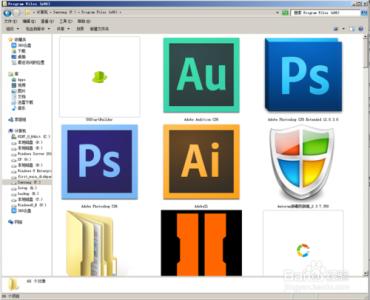
给U盘里的文件夹设置图标_u盘图标变成文件夹
给U盘里的文件夹设置图标 9、
效果图
这样你的文件夹就能跟着你的U盘到处跑而不会出现图标失效的问题啦~
给U盘里的文件夹设置图标――注意事项图标文件一定要放在目标文件夹下才能跟着移动哦!
必须用步骤1~4的方法生成desktop.ini文件,自己用文本文档写的然后重命名无效,系统不认用户自己写的desktop.ini文件。
 爱华网
爱华网